Blenderの3D空間に絵を描くことができるグリースペンシルですが、標準搭載されているGrease Pencil Toolsというアドオンをオンにすることで、ブラシをダウンロードして追加することができます。
全部で17種類のブラシを追加することができるので、できることの幅が一気に変わります。
今回はGrease Pencil Toolsで追加できるブラシのダウンロードについて紹介します。
グリースペンシルの基本的な操作については下記からご覧ください。
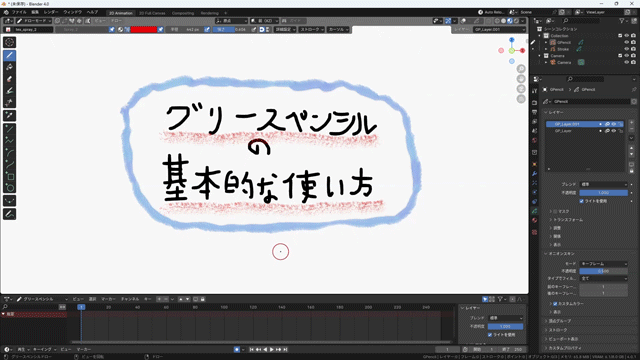
【12/06日現在】
2023年11月18日~22日にかけてblender.orgがサイバー攻撃を受けた影響なのか、Blenderに標準搭載されているアドオン「Grease Pencil Tools」をオンにすることでダウンロードできる、グリースペンシルのブラシがBlender内からインストールができませんでした。
この記事では手動でインストールする方法も紹介しています。
Grease Pencil Tools
ブラシをダウンロード
グリースペンシルを使うために、まず立ち上げ際に2Dアニメーションを選択、もしくはファイル>新規>2DアニメーションからBlenderを立ち上げます。
これでグリースペンシルを使う準備ができました。
ここから設定をしていきます。
編集>プリファレンスからウィンドウを開きます。
アドオン>検索からGrease Pencil Toolsを検索しオンにします。
このアドオンをオンにしないと今回のブラシをダウンロードできません。
ツールからブラシを表示し、プルダウンから「Download and texture brush pack」をクリックします。
これで17種類のブラシが追加されました。
これで完了ですと言いたいのですが、冒頭でも言ったようにサイバー攻撃を受けた影響で記事を書いている時点ではダウンロードすることができませんでした。
次の項目では手動で入れる方法を紹介します。
これでダウンロードできた方は次の項目はスキップしても大丈夫です。
手動で入れる
「Download and texture brush pack」からダウンロードできなかった方は上図のようなエラーが出たと思います。
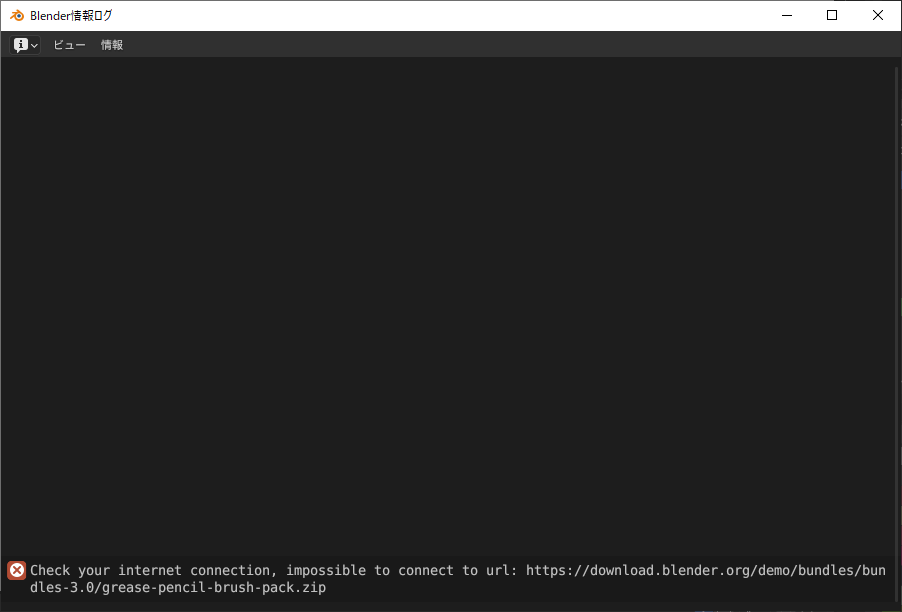
下に表示されたエラー分をクリックすると「Blender情報ログ」が表示されます。
URLが出ていると思うので検索しましょう。
https://download.blender.org/demo/bundles/bundles-3.0/
- https://download.blender.org/demo/bundles/bundles-3.0/
URLからダウンロードしたら.zipを展開し、赤枠のデータを以下の場所にコピーしましょう。
- C:\Users\ユーザ名\AppData\Roaming\Blender Foundation\Blender\3.6\config
- 太文字の数値は自分が使いたいBlenderのバージョンです。
F4(もしくはファイル)からアペンドをクリックします。
先ほどコピーした「Official_GP_brush_pack_v1」からBrushを選択します。
上図のように赤枠で囲った「tex_」「z_holdout」とついた17種類のブラシを選択し、フェイクユーザーにチェックを入れてアペンドをクリックします。
その後、ファイル>スタートアップファイルを保存をクリックしてスタートアップファイルとして登録します。
これでBlenderを開きなおしてもブラシが登録された状態になります。
これでグリースペンシルのブラシの登録は完了です。
描いてみる
ちょっと描いてみると色々な質感のブラシで描けているのが分かると思います。
自分が表現したい絵を3D空間に描いてみてください。
オススメの本
グリースペンシルの基本的な使い方はもちろん、落書きから始める背景、表紙のキャラクターや後ろの背景の描き方が載っています。
SHOP
BOOTH
-マナベルCG 出張所-
マナベルCGではBOOTHにて、アセットショップ「マナベルCG 出張所」を開設しています!
テクスチャもpsd、もしくはspp付きで販売していますので、是非とも足を運んでみてください!



まとめ
X(Twitter)も運営していますのでフォローしてくるとうれしいです。
記事投稿のお知らせもしていますのでよろしくお願いいたします。
以上、最後まで読んでいただきありがとうございました。
ここの記事で使用しているのはBlender3.6.2となっています。


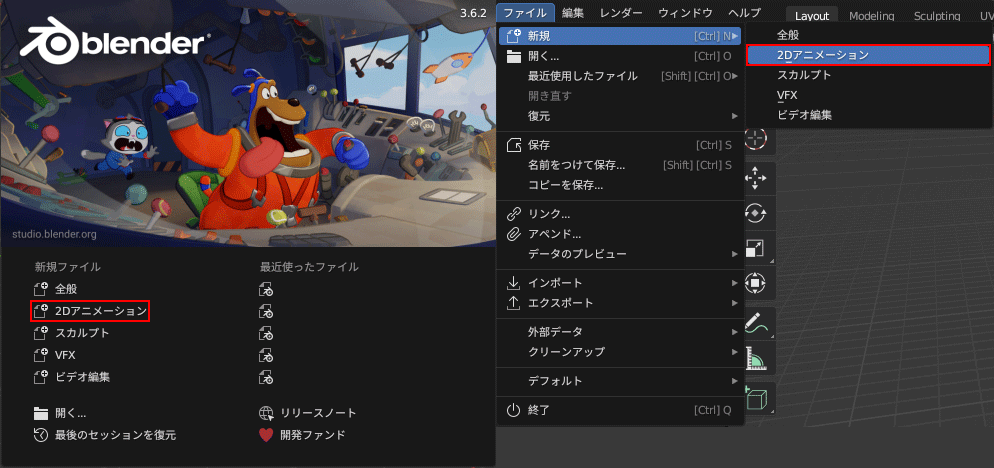

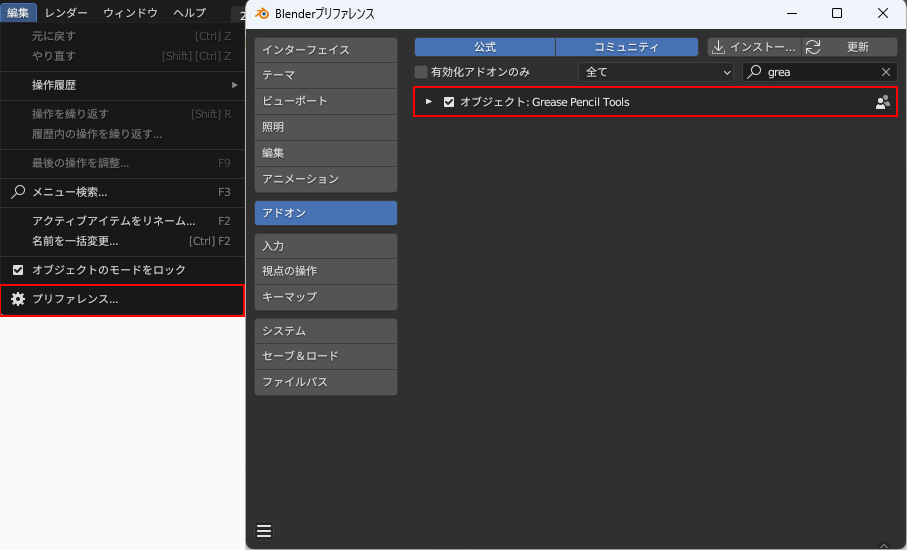



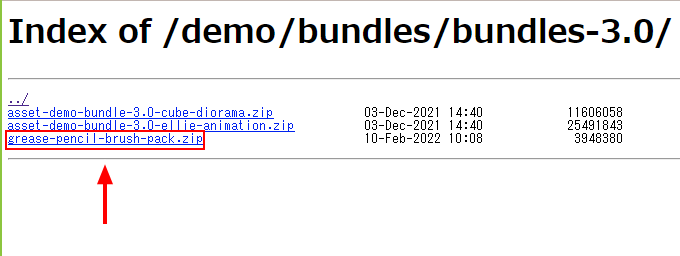

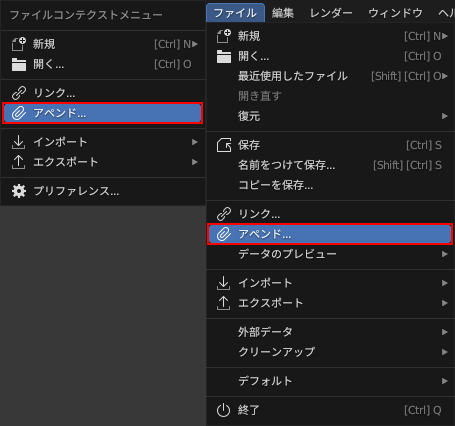

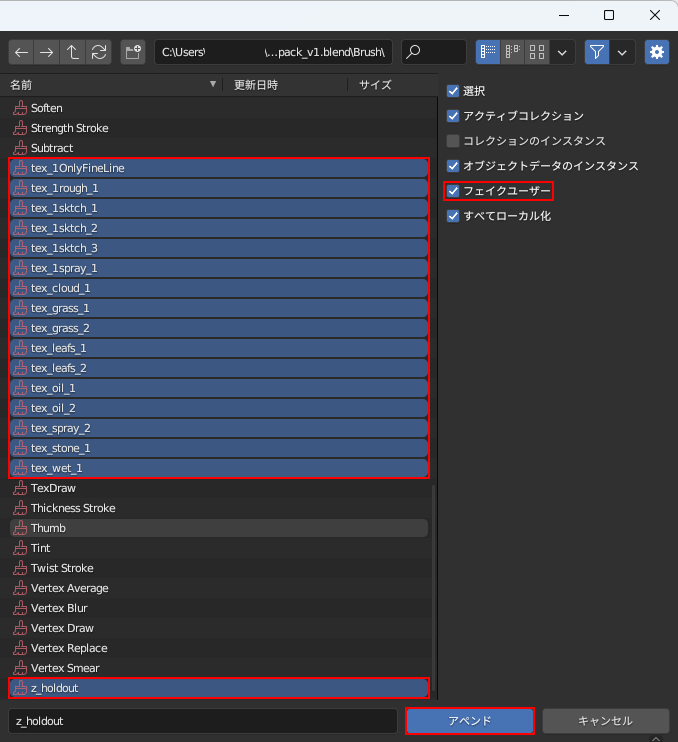
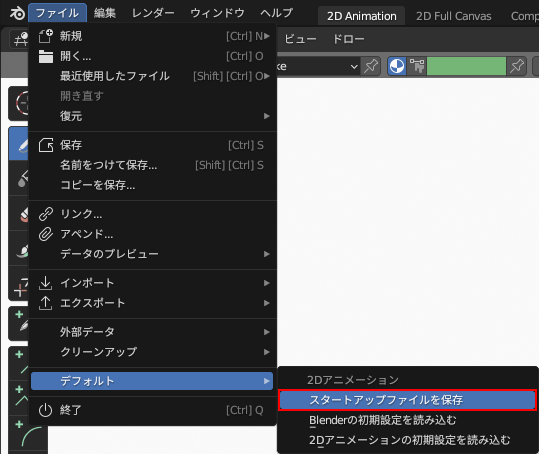










コメント